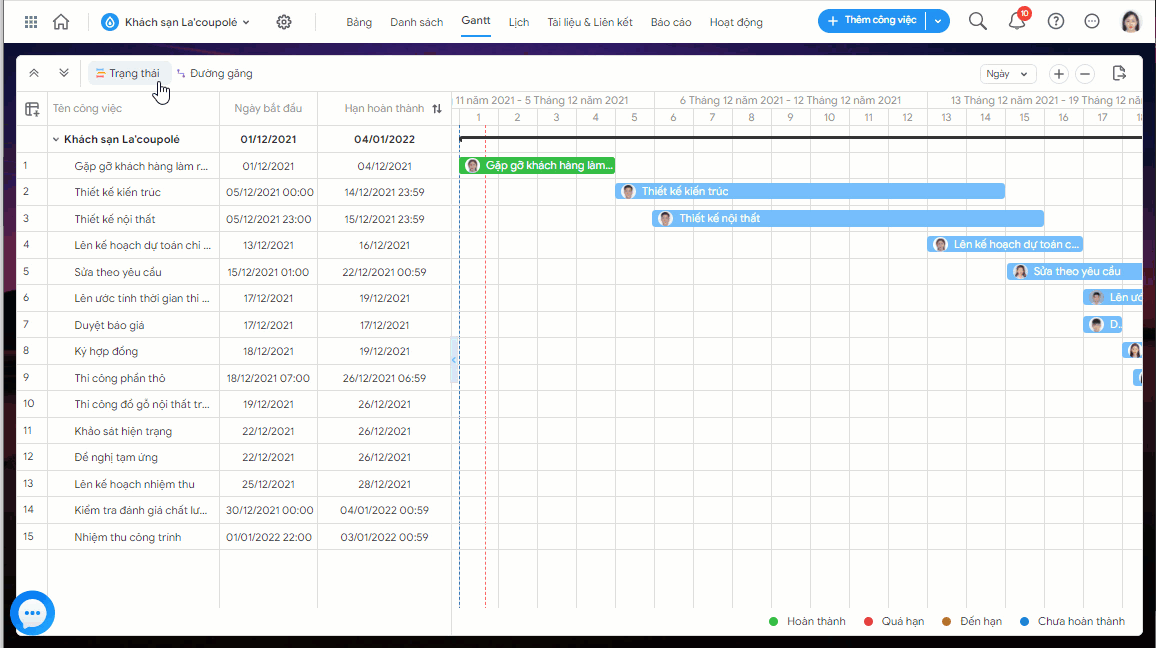Cho phép quản lý công việc của dự án/nhóm dưới dạng Gantt để dễ dàng quản lý tiến độ, sắp xếp công việc.
Hướng dẫn chi tiết
Lưu ý: Chỉ người dùng được phân vai trò có quyền “Truy cập dữ liệu báo cáo” của dự án mới xem được sơ đồ Gantt.
Trên giao diện Dự án/Nhóm, chọn mục Gantt. Chương trình hiển thị Sơ đồ Gantt giúp người dùng nắm được số lượng, tiến độ công việc của dự án/nhóm.
1. Theo dõi tiến độ dự án
Để theo dõi tiến độ dự án, người dùng có thể quan sát theo màu sắc, hoặc di chuột đến cột công việc tương ứng, chương trình sẽ hiển thị thông tin ngày bắt đầu, hạn hoàn thành và tiến độ cụ thể.
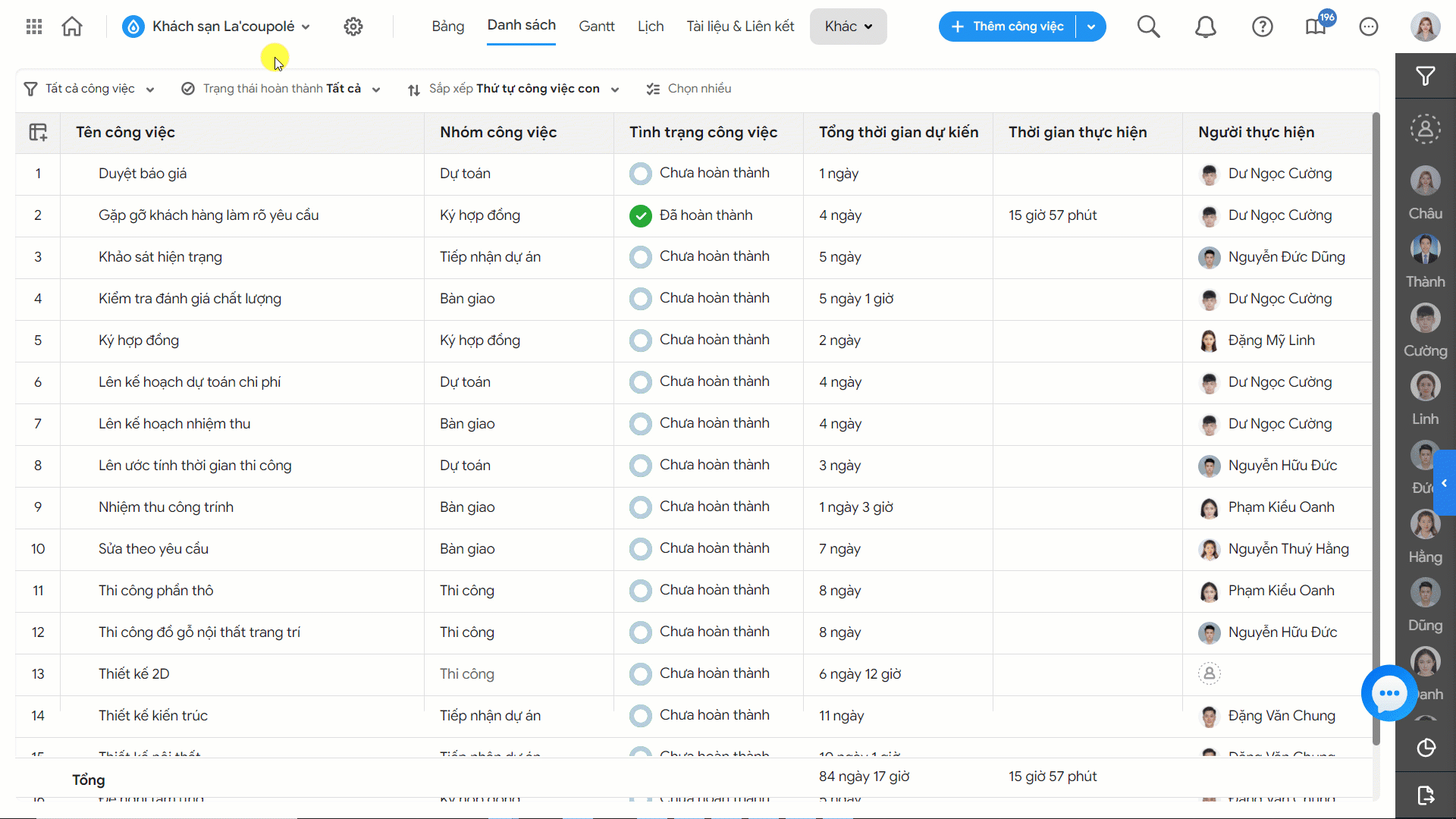
2. Xác định mối quan hệ phụ thuộc giữa các công việc
Người dùng có thể thiết lập mối quan hệ phụ thuộc trên sơ đồ Gantt để thể hiện các mối tương quan của các đầu mục.
Trong biểu đồ Gantt, có 4 loại mối liên hệ:
- Start to Start (SS): công việc SS bắt đầu cho đến khi công việc trước đó bắt đầu.
- Finish to Finish (FF): công việc FF kết thúc sau khi công việc trước đó kết thúc.
- Finish to Start (FS): công việc FS bắt đầu sau khi công việc trước liên quan kết thúc.
- Start to Finish (SF): công việc SF kết thúc sau khi công việc liên quan bắt đầu (hiếm gặp).
Ví dụ: công việc “Thiết kế 2D” bắt đầu sau khi công việc “Khảo sát vị trí, đo đạc kích thước” kết thúc 1 ngày, là mối quan hệ Finish to Start (FS).
Anh/chị thực hiện như sau:
- Trên giao diện dự án dạng sơ đồ Gantt, anh/chị thiết lập hiển thị cột Phụ thuộc
- Trên danh sách công việc, nhấn vào cột phụ thuộc của công việc “Thiết kế 2D”
- Chọn công việc phụ thuộc là “Khảo sát vị trí, đo đạc kích thước”
- Chọn mối quan hệ phụ thuộc là FS
- Thời gian phụ thuộc1 ngày, 0 giờ
Như vậy, trên sơ đồ gantt sẽ hiển thị mối quan hệ phụ thuộc của hai công việc này giúp người dùng dễ dàng nắm được.
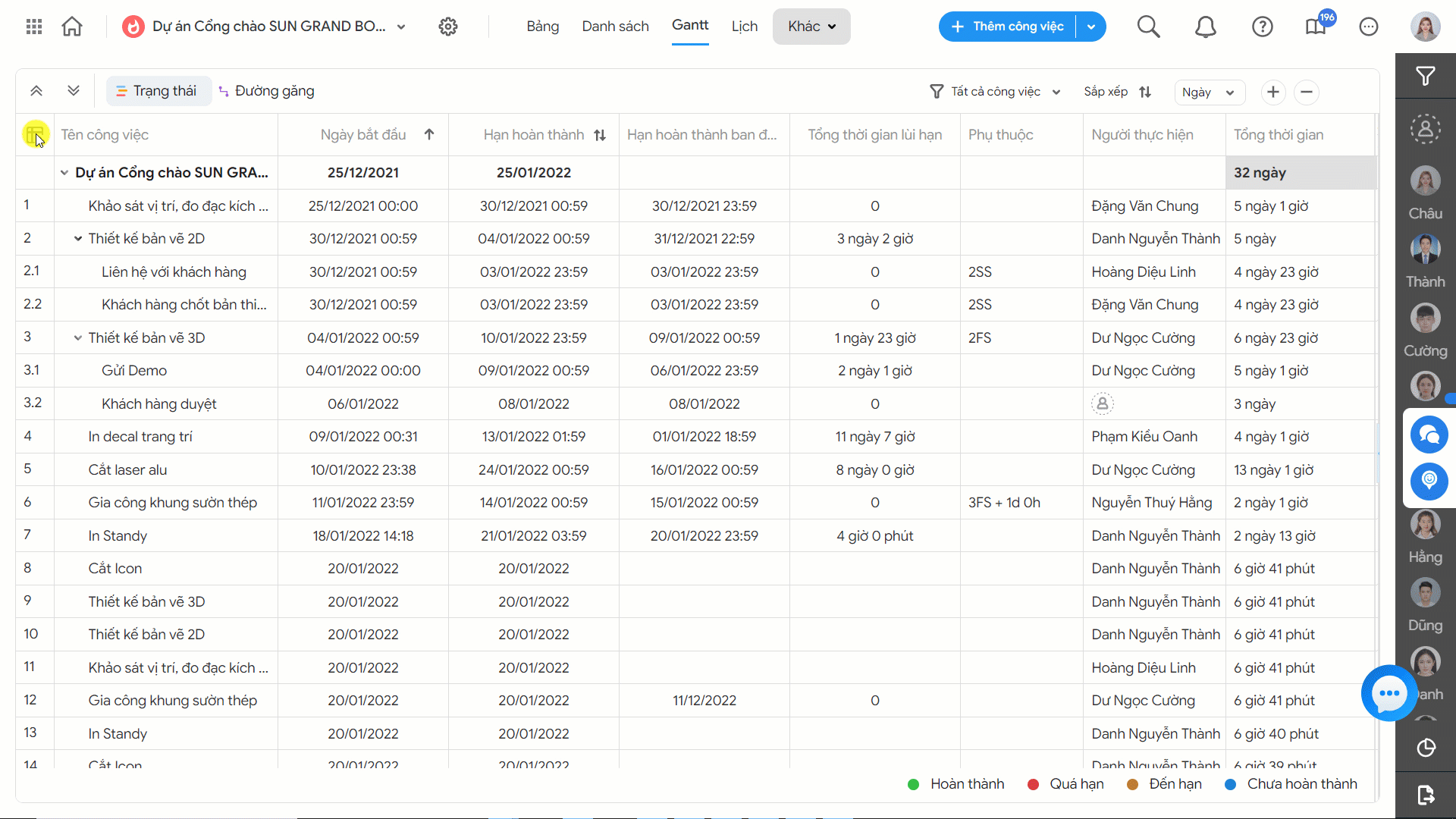
3. Thay đổi thông tin công việc
Chương trình cho phép thay đổi, bổ sung thông tin công việc ngay trên giao diện sơ đồ Gantt như: công việc phụ thuộc, người thực hiện, người liên quan, tiến độ công việc, thay đổi thời gian bắt đầu/kết thúc công việc bằng cách co dãn các cột.
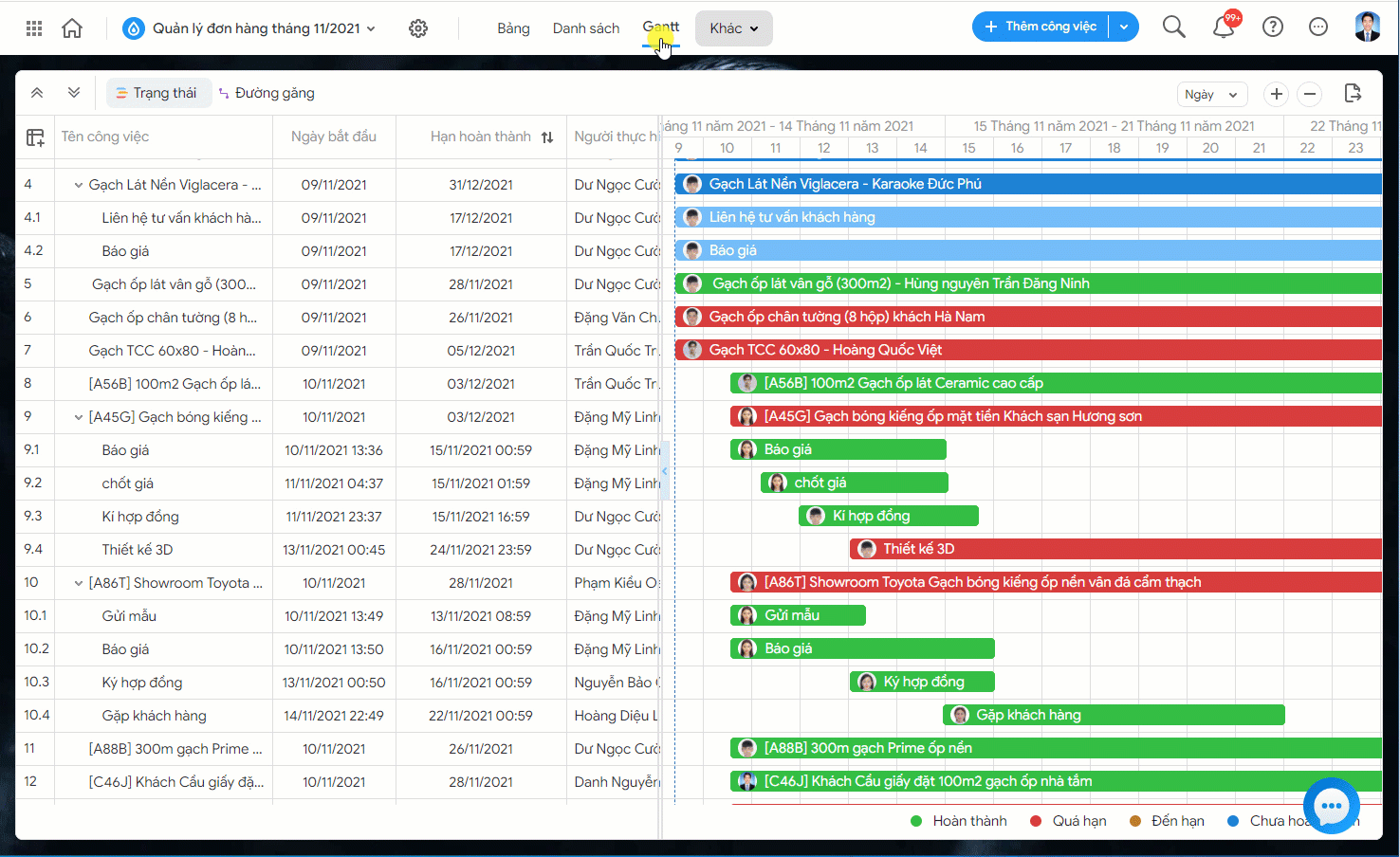
4. Timeline dự án
Để nắm được tổng quan thời gian thực hiện các công việc trong dự án, trên sơ đồ Gantt, quản lý có thể theo dõi qua thanh timeline, hiển thị kéo dài từ ngày bắt đầu công việc sớm nhất đến ngày có hạn hoàn thành muộn nhất.
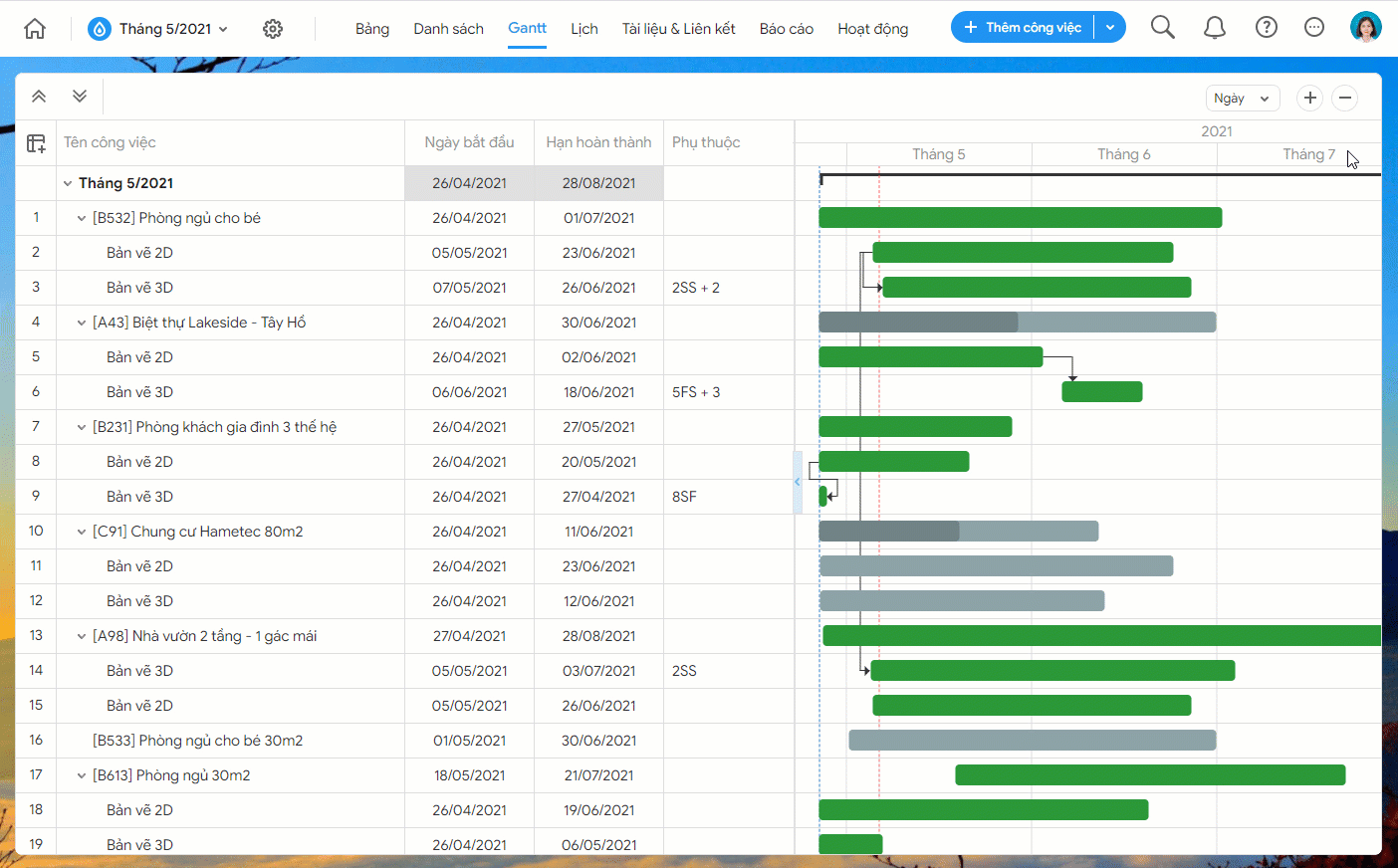
5. Thiết lập hiển thị trường tùy chỉnh
Người dùng có thể thiết lập hiển thị các trường tuỳ chỉnh trên sơ đồ gantt theo mong muốn.
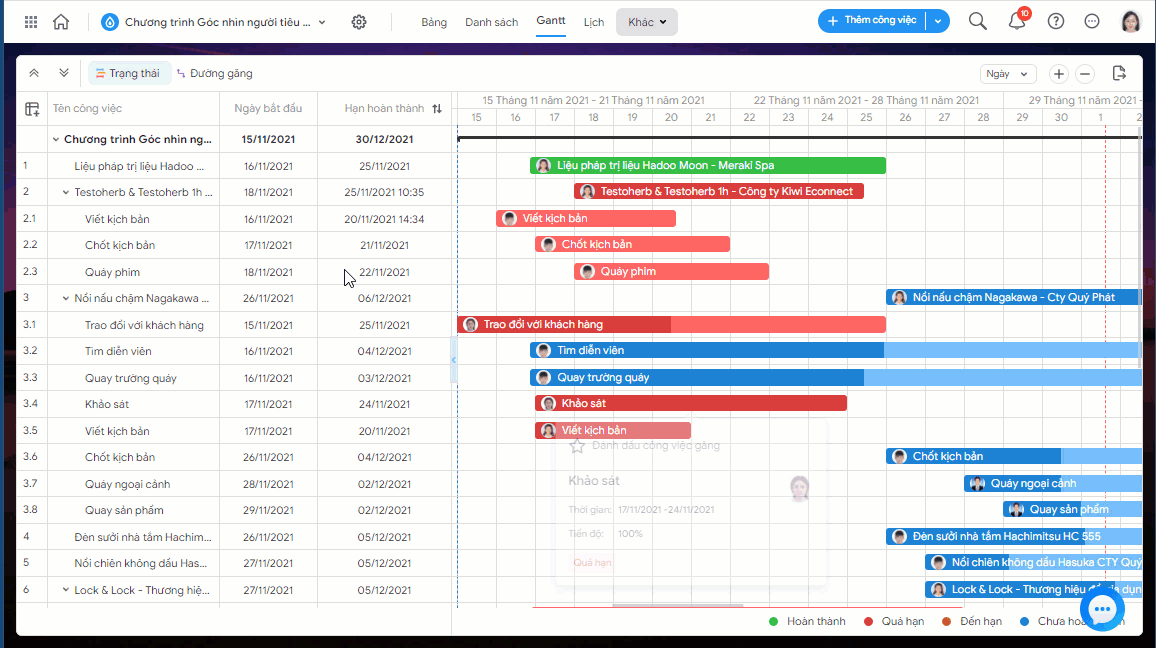
6. Xem theo Đường găng
Để quản lý xác định được công việc nào là công việc găng ảnh hưởng đến tiến độ cả dự án, nắm được số lượng các công việc găng, thông tin người thực hiện để để theo dõi, đảm bảo tiến độ hoàn thành dự án và đánh giá nhân viên dựa trên việc thực hiện công việc găng.
Tại giao diện xem theo Đường găng trên sơ đồ gantt, cho phép người dùng:
- Đánh dấu công việc găng
- Xác định các công việc găng trên dự án, người thực hiện
- Thống kê số lượng công việc găng/không găng